Khi bạn nhấp vào nút Bắt đầu trong Windows 10, bạn sẽ thấy giao diện được chia thành ba phần riêng biệt: các nút nhỏ ở phía bên trái, danh sách các ứng dụng và chương trình ở giữa và tĩnh hoặc gạch năng động ở phía bên tay phải.
Bạn có thể tùy chỉnh khá nhiều thứ về giao diện của menu Bắt đầu, bao gồm danh sách các thư mục hoặc liên kết xuất hiện trong menu bên trái đó. Theo mặc định, bạn sẽ thấy các mục như Cài đặt, Nguồn, Mạng, Tải xuống, v.v
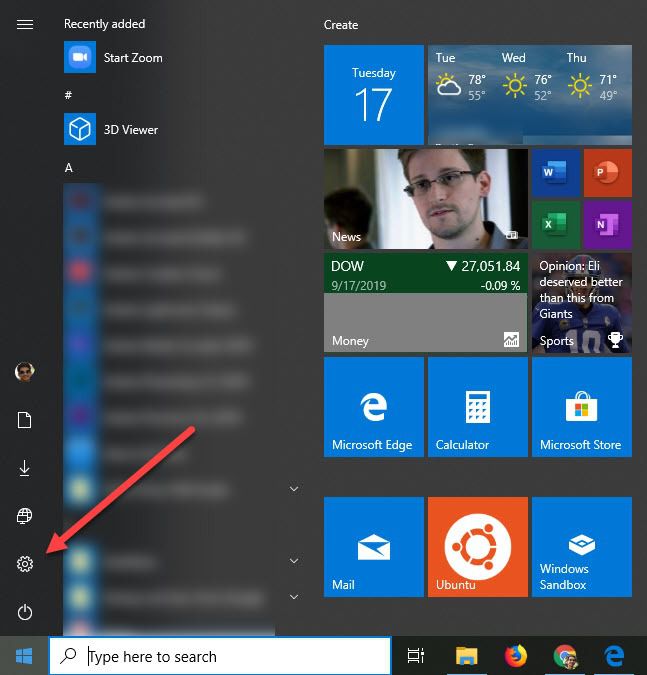
Trong bài viết này, tôi sẽ chỉ cho bạn cách tùy chỉnh các biểu tượng xuất hiện trong menu Bắt đầu.
Nếu bạn đang tìm cách ẩn hoặc xóa ứng dụng khỏi Menu Bắt đầu của Windows xuất hiện trong danh sách của tất cả các chương trình, sau đó cuộn xuống phần có tiêu đề Xóa Xóa Ứng dụng khỏi Menu Bắt đầu.
Hiển thị / Ẩn thư mục trong Menu bắt đầu
Để bắt đầu, hãy tiếp tục và nhấp vào Bắt đầu và sau đó Cài đặt, đó là biểu tượng bánh răng.
Tiếp theo, nhấp vào Cá nhân hóa.
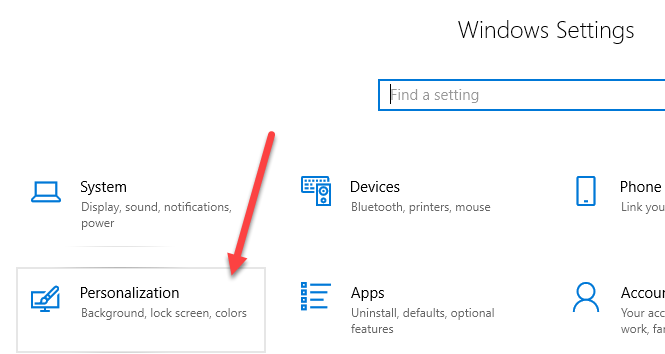
Tiếp theo, nhấp vào Bắt đầu trong menu bên trái và sau đó bạn sẽ thấy tất cả các cài đặt để tùy chỉnh menu Bắt đầu.
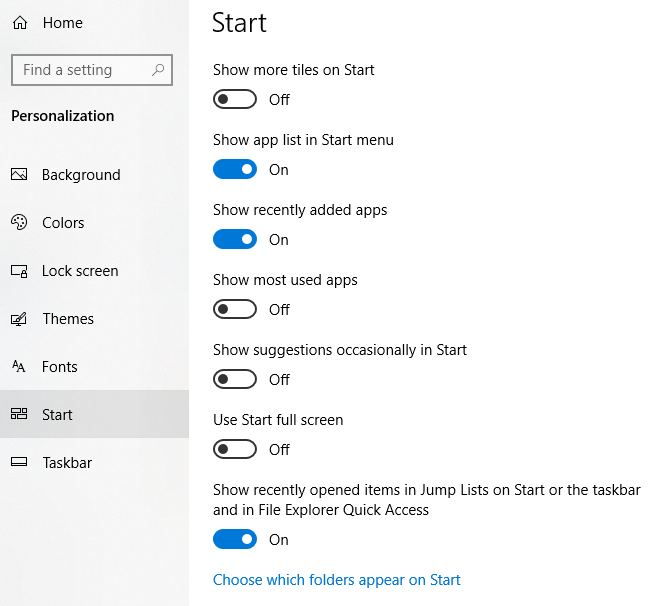
Chỉ cần đề cập đến một vài những thứ trong khi chúng tôi ở đây, nếu bạn tắt tùy chọn Hiển thị danh sách ứng dụng trong menu Bắt đầu, nó sẽ xóa phần giữa mà chúng ta đã nói ở trên (danh sách các chương trình và ứng dụng).
Các ứng dụng được thêm gần đâysẽ hiển thị cho bạn bất kỳ chương trình nào bạn đã cài đặt gần đây ở đầu danh sách. Đối với Hiển thị các ứng dụng được sử dụng nhiều nhất, nó sẽ liệt kê các ứng dụng được truy cập nhiều nhất của bạn ngay bên dưới các ứng dụng được thêm gần đây.
Nếu bạn muốn ẩn các tệp đã mở gần đây khỏi menu chuột phải trên các biểu tượng trên thanh tác vụ, bạn nên đảm bảo tắt Hiển thị các mục đã mở gần đây trong Jump Lists trên Start hoặc thanh tác vụtùy chọn.
Cuối cùng, ở phía dưới, là những gì chúng tôi đang tìm kiếm. Nhấp vào liên kết Chọn thư mục nào xuất hiện trên liên kết Bắt đầu. Microsoft thích đặt tên các thư mục này, nhưng các liên kết hoặc phím tắt có vẻ hợp lý hơn đối với tôi.
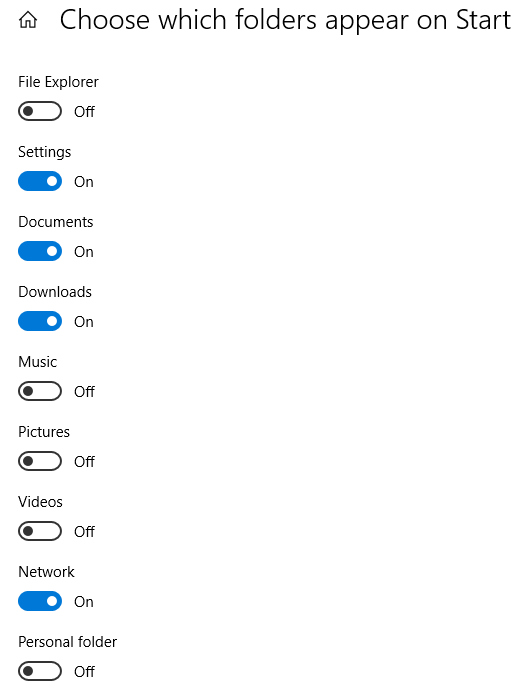
Tại đây bạn có thể bật hoặc tắt danh sách các thư mục / liên kết được xác định trước sẽ xuất hiện trên Bắt đầu. Ví dụ, nếu tôi bật mọi thứ trên, bạn sẽ thấy danh sách của tôi trở nên khá dài trong menu Bắt đầu.
Đó là về tất cả với nó Nếu bạn đang tìm cách thêm hoặc xóa ứng dụng khỏi Menu bắt đầu thay vì các biểu tượng đó, bạn phải thử một cái gì đó khác biệt.
Xóa ứng dụng khỏi Start Menu
Để xóa ứng dụng khỏi danh sách ứng dụng trong menu Start mà không cần gỡ cài đặt chương trình, chỉ cần nhấp chuột phải vào nó, chọn Khácvà sau đó chọn Mở vị trí tệp.
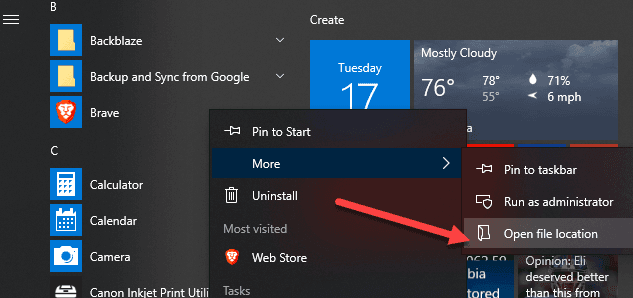
Điều này sẽ đưa bạn đến Chương trình menu bắt đầu thư mục hệ thống trong Windows. Tại đây bạn sẽ thấy một danh sách tất cả các thư mục và phím tắt xuất hiện trong Menu Start thực tế.
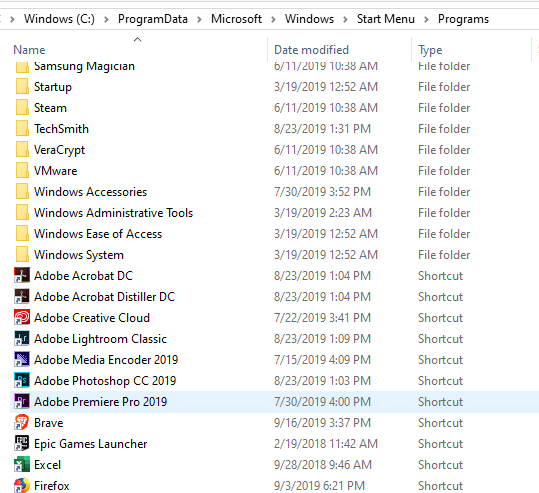
Để xóa một mục từ danh sách, chỉ cần xóa nó. Bạn cũng có thể tạo các thư mục của riêng mình tại đây và thêm các phím tắt hoặc liên kết của riêng bạn. Nếu bạn muốn thêm lối tắt, hãy tạo một phím tắt trên màn hình nền bằng cách nhấp chuột phải vào tệp và chọn Gửi đến- Máy tính để bàn (tạo lối tắt).
Sau đó, chỉ cần kéo phím tắt đó vào thư mục này và nó sẽ xuất hiện trong Menu Bắt đầu! Bạn không nên có bất kỳ vấn đề nào khi thêm hoặc xóa các mục khỏi thư mục này.